Izlabojiet Windows 10 atjaunināšanas kļūdu 0x8007042c
Miscellanea / / November 28, 2021
Ja, mēģinot atjaunināt sistēmu Windows 10, saskaraties ar kļūdas kodu 0x8007042c, jūs esat īstā vieta, jo šodien mēs apspriedīsim, kā novērst Windows 10 kļūdu 0x8007042c. Tā kā Windows atjauninājumi ir nepieciešami pareizai Windows darbībai, taču ar šo kļūdas kodu, jūs nevarēsit atjaunināt datoru, kas padarīs to neaizsargātu pret vīrusiem un citiem drošības līdzekļiem uzbrukumiem. Jebkurā gadījumā, netērējot laiku, redzēsim, kā faktiski labot Windows 10 atjaunināšanas kļūdu 0x8007042c, izmantojot tālāk norādīto ceļvedi.
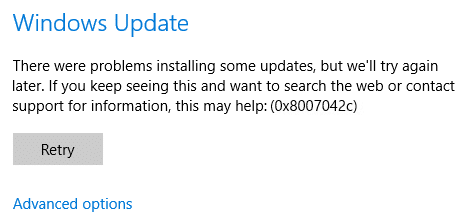
Saturs
- Izlabojiet Windows 10 atjaunināšanas kļūdu 0x8007042c
- 1. metode: pārliecinieties, vai darbojas Windows pakalpojumi
- 2. metode: pārdēvējiet SoftwareDistribution mapi
- 3. metode: īslaicīgi atspējojiet pretvīrusu un ugunsmūri
Izlabojiet Windows 10 atjaunināšanas kļūdu 0x8007042c
Pārliecinieties, ka izveidot atjaunošanas punktu tikai gadījumā, ja kaut kas noiet greizi.
1. metode: pārliecinieties, vai darbojas Windows pakalpojumi
1. Nospiediet Windows taustiņu + R, pēc tam ierakstiet pakalpojumi.msc un nospiediet taustiņu Enter.

2. Atrodiet šādus pakalpojumus:
Fona inteliģentais pārsūtīšanas pakalpojums (BITS)
Kriptogrāfijas pakalpojums
Windows atjaunināšana
MSI instalētājs
3. Ar peles labo pogu noklikšķiniet uz katra no tiem un pēc tam atlasiet Rekvizīti. Pārliecinieties, ka viņu Startēšanas veids ir iestatīts uz Automātiski.

4. Tagad, ja kāds no iepriekš minētajiem pakalpojumiem tiek apturēts, noteikti noklikšķiniet uz Sāciet sadaļā Pakalpojuma statuss.
5. Pēc tam ar peles labo pogu noklikšķiniet uz Windows atjaunināšanas pakalpojuma un atlasiet Restartēt.

6. Noklikšķiniet uz Lietot, pēc tam noklikšķiniet uz labi un pēc tam restartējiet datoru, lai saglabātu izmaiņas.
Skatiet, vai varat Izlabojiet Windows 10 atjaunināšanas kļūdu 0x8007042c, ja nē, turpiniet ar nākamo metodi.
2. metode: pārdēvējiet SoftwareDistribution mapi
1. Atvērt Komandu uzvedne. Lietotājs var veikt šo darbību, meklējot "cmd" un pēc tam nospiediet taustiņu Enter.

2. Tagad ierakstiet šādas komandas, lai apturētu Windows atjaunināšanas pakalpojumus, un pēc tam nospiediet taustiņu Enter:
neto pietura wuauserv
tīkla pietura cryptSvc
neto pieturas biti
tīkla pietura msiserver

3. Pēc tam ierakstiet šo komandu, lai pārdēvētu SoftwareDistribution Folder, un pēc tam nospiediet taustiņu Enter:
ren C:\Windows\SoftwareDistribution SoftwareDistribution.old
ren C:\Windows\System32\catroot2 catroot2.old

4. Visbeidzot, ierakstiet šo komandu, lai palaistu Windows atjaunināšanas pakalpojumus, un pēc katras komandas nospiediet taustiņu Enter:
net start wuauserv
tīkla sākums cryptSvc
neto sākuma biti
tīkla start msiserver

5. Restartējiet datoru, lai saglabātu izmaiņas.
3. metode: īslaicīgi atspējojiet pretvīrusu un ugunsmūri
Dažreiz pretvīrusu programma var izraisīt kļūda, un pārbaudīt, ka tas tā nav šajā gadījumā; uz ierobežotu laiku ir jāatspējo antivīruss, lai varētu pārbaudīt, vai kļūda joprojām parādās, kad antivīruss ir izslēgts.
1. Ar peles labo pogu noklikšķiniet uz Pretvīrusu programmas ikona no sistēmas teknes un atlasiet Atspējot.

2. Pēc tam atlasiet laika posmu, kuram Antivīruss paliks atspējots.

Piezīme. Izvēlieties mazāko iespējamo laiku, piemēram, 15 minūtes vai 30 minūtes.
3. Kad tas ir izdarīts, vēlreiz mēģiniet izveidot savienojumu, lai atvērtu Google Chrome, un pārbaudiet, vai kļūda tiek novērsta.
4. Izvēlnes Sākt meklēšanas joslā meklējiet vadības paneli un noklikšķiniet uz tā, lai atvērtu Vadības panelis.

5. Tālāk noklikšķiniet uz Sistēma un drošība tad noklikšķiniet uz Windows ugunsmūris.

6. Tagad kreisajā loga rūtī noklikšķiniet uz Ieslēdziet vai izslēdziet Windows ugunsmūri.

7. Atlasiet Izslēgt Windows ugunsmūri un restartējiet datoru.

Vēlreiz mēģiniet atvērt Google Chrome un apmeklēt tīmekļa lapu, kurā iepriekš tika rādīts kļūda. Ja iepriekš minētā metode nedarbojas, lūdzu, veiciet tās pašas darbības, lai vēlreiz ieslēdziet savu ugunsmūri.
Ieteicams:
- Nav interneta savienojuma pēc atjaunināšanas uz Windows 10 Creators Update
- Izlabojiet Windows atjaunināšanas kļūdu 0x80010108
- Labojiet kļūdu 0X80010108 operētājsistēmā Windows 10
- Labot Fails vai direktorijs ir bojāts un nav lasāms
Tas jums ir veiksmīgi Izlabojiet Windows 10 atjaunināšanas kļūdu 0x8007042c bet, ja jums joprojām ir kādi jautājumi par šo rakstu, uzdodiet tos komentāru sadaļā.


